Yaudah langsung aja, pertama-tama siapin dulu DVD Debian yang ke 1 dan ke 2. Kok ada 2 DVD? Ya, karena paket squirrelmailnya itu adanya di DVD 2. Berbeda dengan Debian lenny yang paket squirrelmailnya adanya di DVD 1.
Menambahkan repo DVD 2
Langkah pertama yaitu menambahkan repository dari DVD 2. Masukin DVD 2 nya, terus ketik perintah ini.
# apt-cdrom add
# apt-get updateTerus keluarin lagi DVD 2 nya, dan masukkan DVD 1 kembali.
Install semua paket.
Langsung install sekaligus aja yah :D
# apt-get install postfix courier-imap squirrelmail
Nanti akan muncul gambar seperti dibawah ini, pilih OK
Kemudian pilih Internet Site
Kalo yang ini kalian disuruh menentukan apa nama sistem mail nya. Kayak yahoo.com dan gmail.com gitu lho. Disini saya menuliskannya empol.com, kalian boleh bebas menggantinya.
lalu selanjutnya Membuat Direktori Email
# maildirmake /etc/skel/Maildir
Konfigurasi Postfix
# nano /etc/postfix/main.cf
Pada baris paling bawah file tersebut tambahkan baris baru seperti ini :
home_mailbox = Maildir/
Simpan file tersebut dan keluar.
Konfigurasi ulang Postfix
# dpkg-reconfigure postfix
Akan muncul tampilan yang mirip pada saat tampilan awal instalasi.
Pilih OK, langkah ini sm aja seperti yg di atas tp selanjutnya ikuti seperti ini.
selanjutnya pst ada pertanyaan FORCE SYNCHRONOUS UPDATE ON MAIL QUEUE ?
pilih saja NO.
lalu di bagian selanjutnya pada bagian ini, di baris terakhir di belakang 128 tambahkan 0.0.0.0/0
( di spasi terlebih dahulu sebelum menambahkan 0.0.0.0/0 )
selanjutnya pst ada pertanyaan USE PROCMAIL FOR LOCAL DELIVERY ?
pilih saja NO.
selanjutnya kita akan mengkonfigurasi Mailbox Size Limit, biarkan apa adanya pada Mailbox Size Limit. Lanjut, pilih OK.
Langsung pilih OK saja lagi.
Terakhir pilih ipv4 kemudian pilih OK.
Edit file apache2
Ini untuk menampilkan squirrelmailnya di webserver nanti. Caranya ketikkan perintah berikut :
# echo "Include /etc/squirrelmail/apache.conf" >> /etc/apache2/apache2.confselanjutnya Buat User
Buatlah beberapa user baru yang akan kalian gunakan untuk saling bertukar kirim email nanti dengan perintah berikut :
# adduser namauser
Restart semua servicenya
Supaya efeknya berjalan, kita harus merestart semua service-service aplikasinya :
# /etc/init.d/apache2 restart
# /etc/init.d/postfix restart
# /etc/init.d/courier-imap restartTesting
Jika sejauh ini enggak ada pesan error, saatnya kita untuk pengetesan sekarang :D
Disini ip yang saya pake untuk mail servernya adalah 192.168.7.2. Ketikkan di browserhttp://192.168.7.2/squirrelmail lalu akan muncul tampilan login.
Di Debian saya sudah ada user yang bernama server. Jadi langsung saja saya login dengan memasukkan username dan passwordnya.
Kalo bisa masuk seperti gambar dibawah ini berarti udah sip :D
Coba kirim email ke user yang satunya lagi buat ngetes. Kalo belum dibuat, buat dulu usernya di Debian dengan perintah berikut :
# adduser rizalAbis itu coba kirim sesuatu, terus log out, dan log in dengan user rizal yang baru saja dibuat. Ini penampakannya kalo pengiriman emailnya berhasil.


Yap, sudah berhasil :D
Kalo ada problem tanyakan aja disini ya. Saya soalnya juga bikin ini udah agak-agak lupa, hehe
Semoga bermanfaat :)
 RSS Feed
RSS Feed Twitter
Twitter 1/10/2013 05:01:00 AM
1/10/2013 05:01:00 AM
 Unknown
Unknown






 Posted in
Posted in 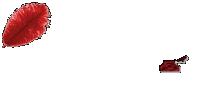




0 comments:
Posting Komentar